Содержание:
Создавая любую учетную запись в сети, вы всегда должны знать, каким образом из нее выйти. Нет разницы, необходимо ли это в целях безопасности или же вы просто желаете авторизовать другой аккаунт. Главное, что покинуть Твиттер можно легко и быстро.
Выходим из Твиттера на любой платформе
Процесс деавторизации в Twitter максимально прост и понятен. Другое дело, что на разных устройствах алгоритм действий в таком случае может немного отличаться. «Разлогиниться» в браузерной версии Твиттера нам предлагается одним способом, а, к примеру, в приложении для Windows 10 — несколько иным. Именно поэтому стоит рассмотреть все основные варианты.
Браузерная версия Twitter
Выйти из Твиттер-аккаунта в браузере, вероятно, проще всего. Однако алгоритм действий при деавторизации в веб-версии очевиден не для всех.
- Итак, чтобы «разлогиниться» в браузерной версии Твиттера, первым делом нужно открыть меню «Профиль и настройки». Для этого просто кликаем на наш аватар возле кнопки «Твитнуть».
- Далее в выпадающем меню жмем на пункт «Выйти».
- Если после этого вы попали на страницу со следующим содержимым, а форма входа вновь активна, это значит, что вы успешно покинули свою учетную запись.
Приложение Twitter для Windows 10
Как известно, клиент популярнейшего сервиса микроблогов также существует в качестве приложения для мобильных и настольных устройств на Windows 10. При этом не важно, где используется программа — на смартфоне или же на ПК – последовательность действий одна и та же.
- Первым делом нажимаем на иконку, изображающую человека.
В зависимости от размера экрана вашего устройства, данная пиктограмма может быть расположена как внизу, так и в верхней части интерфейса программы. - Далее жмем на иконку с двумя людьми возле кнопки «Настройки».
- После этого в выпадающем меню выбираем пункт «Выйти».
- Затем подтверждаем деавторизацию во всплывающем диалоговом окне.
И это все! Выход из учетной записи в приложении Twitter для Windows 10 успешно произведен.
Мобильный клиент для iOS и Android
А вот в приложениях для Android и iOS алгоритм деавторизации практически идентичен. Посему, процесс выхода из учетной записи в мобильном клиенте рассмотрим именно на примере гаджета под управлением «Зеленого Робота».
- Итак, для начала нам нужно перейти в боковое меню приложения. Для этого, как и в случае браузерной версии сервиса, жмем на иконку нашей учетной записи, либо же свайпаем вправо с левого края экрана.
- В этом меню нас интересует пункт «Настройки и конфиденциальность». Туда и идем.
- Затем следуем в раздел «Учетная запись» и выбираем пункт «Выйти».
- И вновь наблюдаем страницу авторизации с надписью «Добро пожаловать в Твиттер».
А это означает, что «разлогинились» мы успешно.
Вот такие незамысловатые действия необходимо выполнить, чтобы выйти из Твиттера на любом устройстве. Как вы могли убедиться, абсолютно ничего сложного в этом нет.
 lumpics.ru
lumpics.ru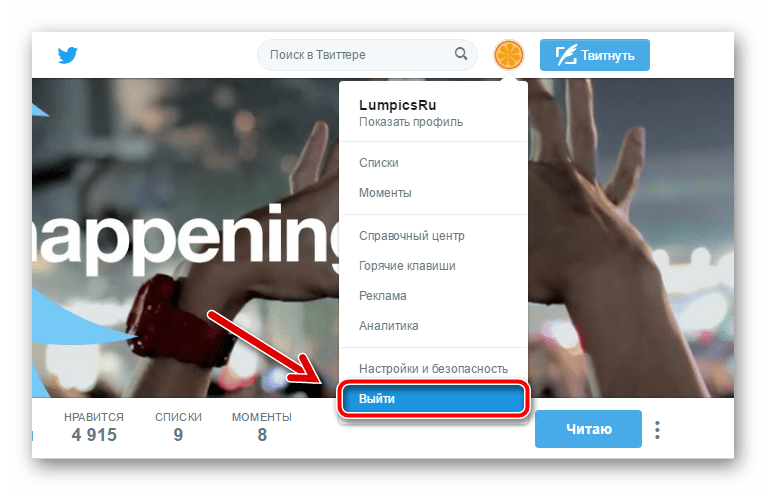
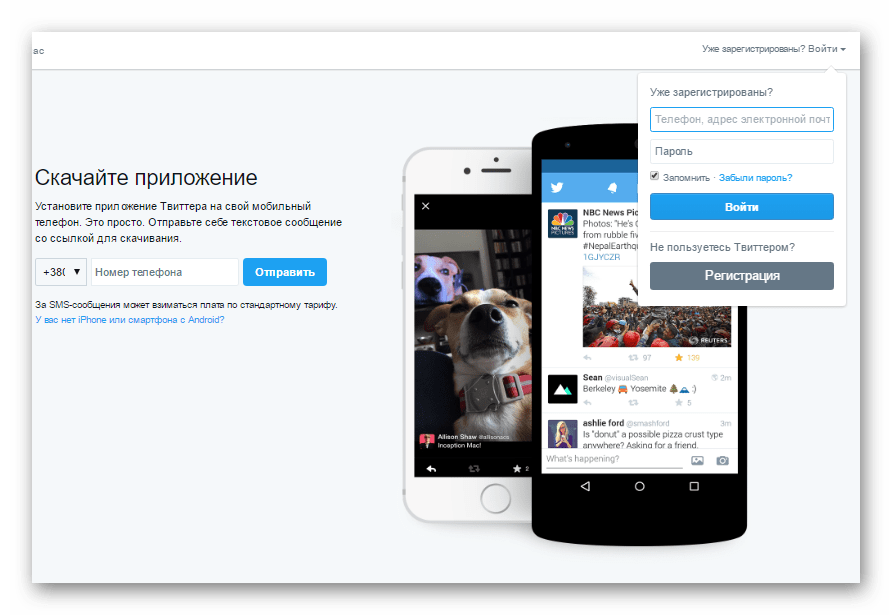
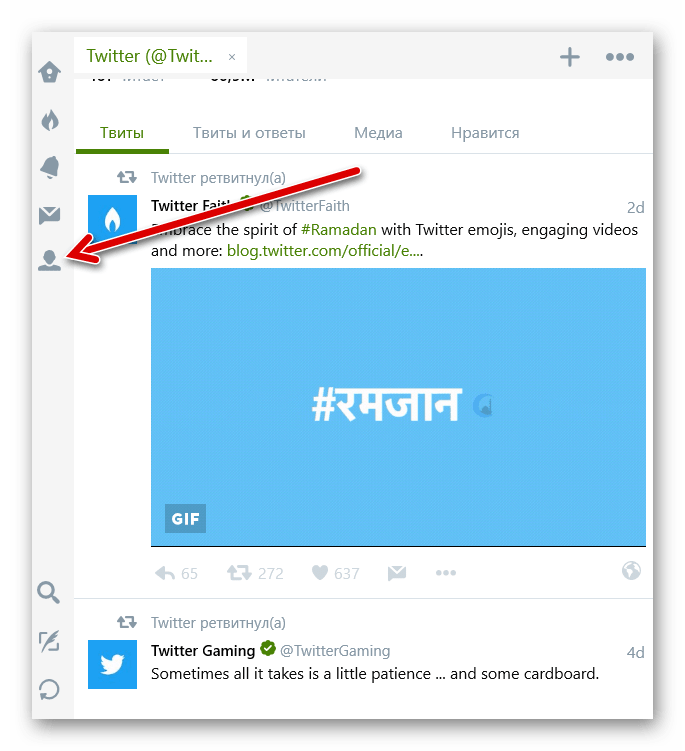
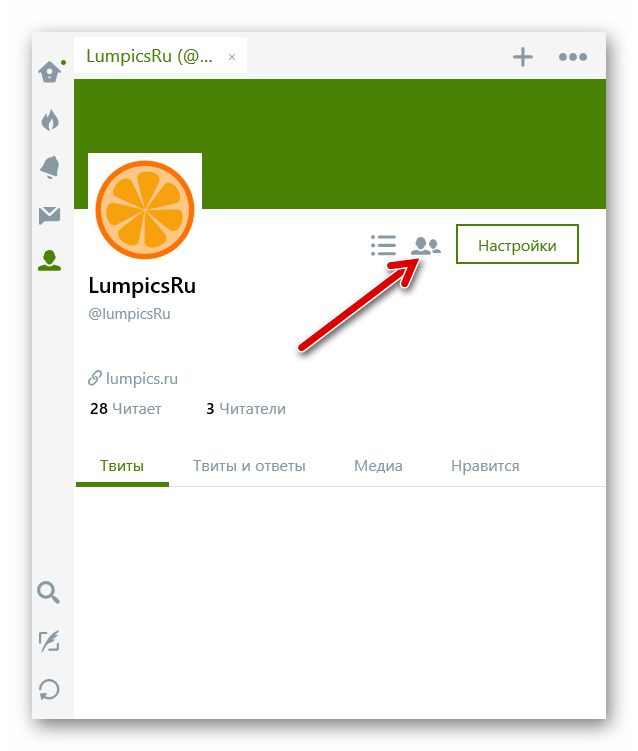
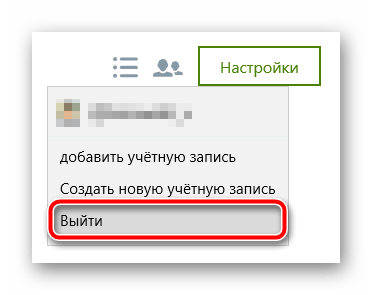

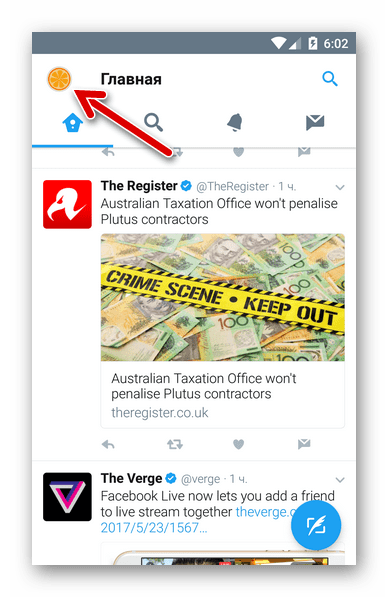
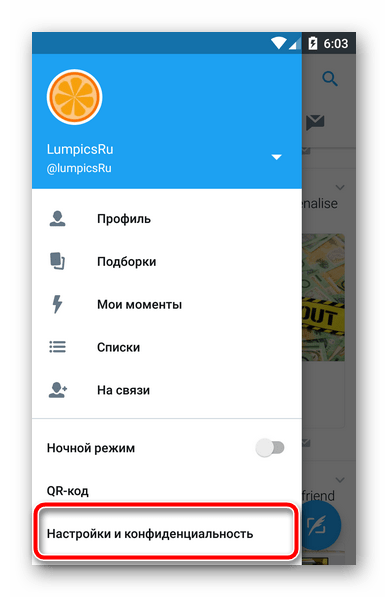
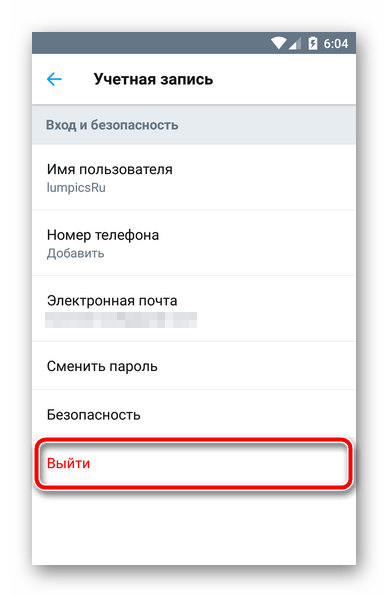
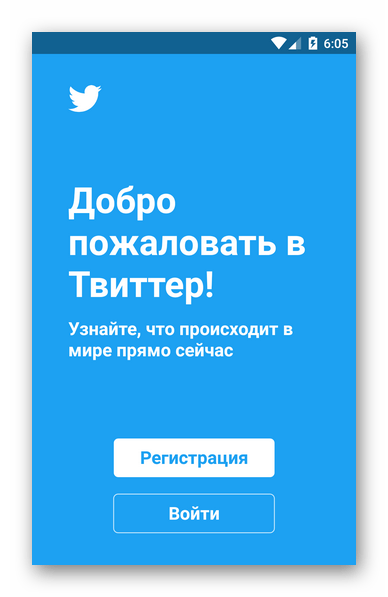












как выйти из твиттера
Если прочитаете статью, под которой оставили свой комментарий, обязательно найдете ответ на этот вопрос.